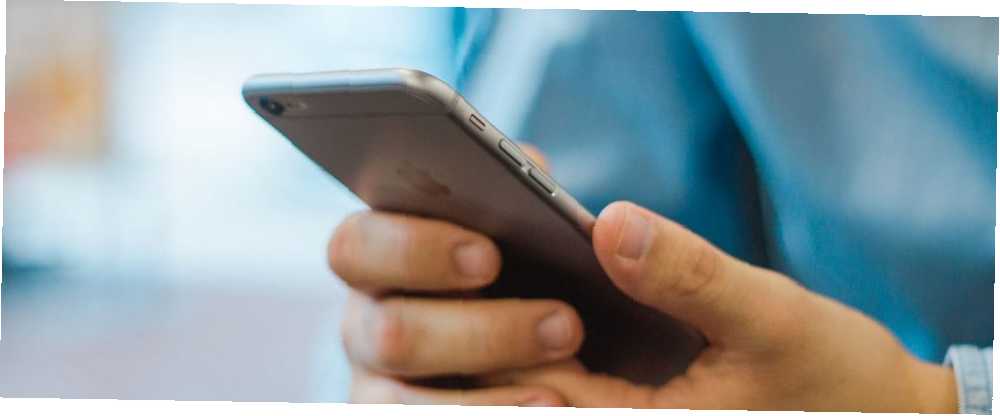
Brian Curtis
0
4830
633
Spoléháme na naše chytré telefony více než kdy jindy při procházení webu, interakci se sociálními médii a udržování kontaktu s přáteli. Pokud máte obavy ze skrývání návyků pro prohlížení internetu před poskytovatelem sítě, poskytovatelem sítě a vládou, možná budete chtít použít VPN.
VPN nebo virtuální privátní síť je připojení, pomocí kterého jsou vaše data prohlížení šifrována. Můžete nejen použít VPN k zabezpečení vašeho soukromí, ale také je můžete použít k tomu, aby se objevily, jako byste procházeli web z jiné země nebo oblasti obcházením geografických omezení.
Dnes se podíváme na to, jak snadné je nastavit a spravovat připojení VPN na vašem iPhone.
Metoda 1: Použití aplikace vašeho poskytovatele
První metoda, na kterou se podíváme, je nejjednodušší. Téměř všichni hlavní poskytovatelé VPN mají své vlastní aplikace pro iPhone, které usnadňují připojení a vyladění připojení. Která stažená aplikace závisí na poskytovateli.
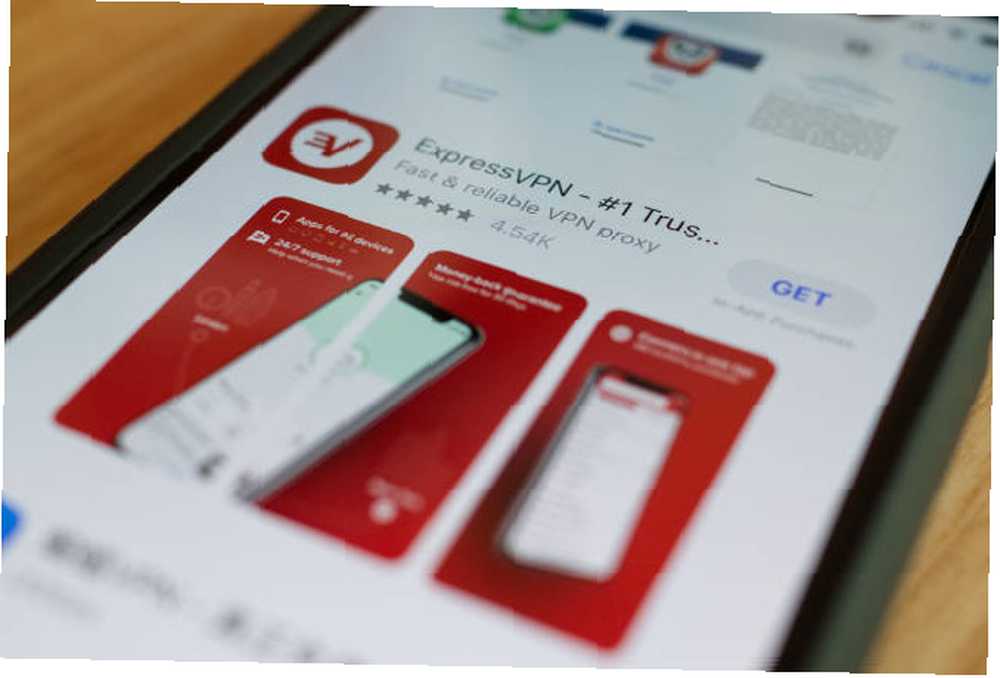
Který poskytovatel VPN si vyberete, záleží na několika faktorech, jako je cena, zásady protokolování a vzdálenost nejbližšího serveru od aktuálního umístění. Zjistěte více o tom, proč byste mohli potřebovat VPN 11 Důvody, proč byste měli používat VPN 11 Důvody, proč byste měli používat VPN Virtuální soukromé sítě jsou cenově dostupné a snadno použitelné. Zde je několik důvodů, proč byste měli používat VPN, pokud ještě nejste. vám může pomoci lépe se rozhodnout.
Následující poskytovatelé mají k dispozici aplikaci pro iPhone, která usnadňuje nastavení VPN:
- ExpressVPN
- TunnelBear
- CyberGhost
- Soukromý přístup na internet
- Štít HotSpot
- Vyrovnávací síť VPN
Bez ohledu na to, který si vyberete, je třeba mít na paměti jeden důležitý faktor. Měli byste se vyhnout použití bezplatné služby VPN za každou cenu. 5 důvodů, proč právě potřebujete přestat používat bezplatné VPN 5 právě teď 5 důvodů, proč potřebujete přestat používat bezplatné VPN nyní Zdarma VPN jsou velmi lákavé, ale vydržte. Pokud uvažujete o přihlášení do jednoho, měli byste si nejprve přečíst tento článek. Při používání bezplatné služby VPN jsou zde největší rizika. . U bezplatných sítí VPN musí poskytovatel nějakým způsobem vydělat peníze, takže se budete muset vyrovnávat s dalšími reklamami, omezenými rychlostmi nebo společností prodávajícími vaše data..
Nastavení aplikace VPN VPN pomocí aplikace poskytovatele
Připojení k vaší VPN pomocí aplikace je nejjednodušší a nejjednodušší dostupnou metodou. Postupujte takto:
- Vyhledejte v App Store aplikaci svého poskytovatele a stáhněte ji. Pokud nemůžete najít tu správnou aplikaci, přejděte na Metoda 2 níže.
- Spusťte aplikaci a přihlaste se pomocí svých přihlašovacích údajů.
- Aplikace vás provede procesem nastavení a upozorní vás, že k instalaci konfigurace VPN musíte poskytnout oprávnění. Povolte jakékoli změny pomocí funkce Face ID, Touch ID nebo vašeho přístupového kódu.
- Po dokončení instalace se pomocí aplikace připojte k síti VPN.
Tuto aplikaci byste měli použít ke správě připojení, které zahrnuje změnu regionu nebo výběr jiného místního serveru. Tato aplikace je nejjednodušší způsob, jak povolit nebo spravovat připojení. Stále můžete zakázat nebo povolit připojení VPN ručně pod Nastavení> Obecné> VPN přepnutím Postavení zapněte nebo vypněte.
Metoda 2: Připojte se ručně k VPN
Pokud váš poskytovatel nemá vlastní aplikaci nebo se raději z nějakého důvodu raději připojíte ručně, můžete to udělat také. Pro připojení budete potřebovat následující informace:
- Typ VPN (další informace o hlavních protokolech VPN 5 hlavních protokolů VPN vysvětlených 5 hlavních protokolů VPN vysvětlených OpenVPN, SSTP, L2TP: co to všechno znamenají? Vysvětlíme hlavní protokoly VPN, abyste si mohli vybrat ten nejlepší pro vaše soukromí potřeby.)
- Adresa serveru
- Vzdálené ID
- Uživatelské jméno
- Heslo
Kromě těchto informací bude možná nutné zadat místní ID a vybrat si mezi ověřením uživatelského jména nebo certifikátu. Jakmile se přihlásíte do ovládacího panelu, měl by vám poskytovatel poskytnout pověření, která potřebujete na jeho webových stránkách.
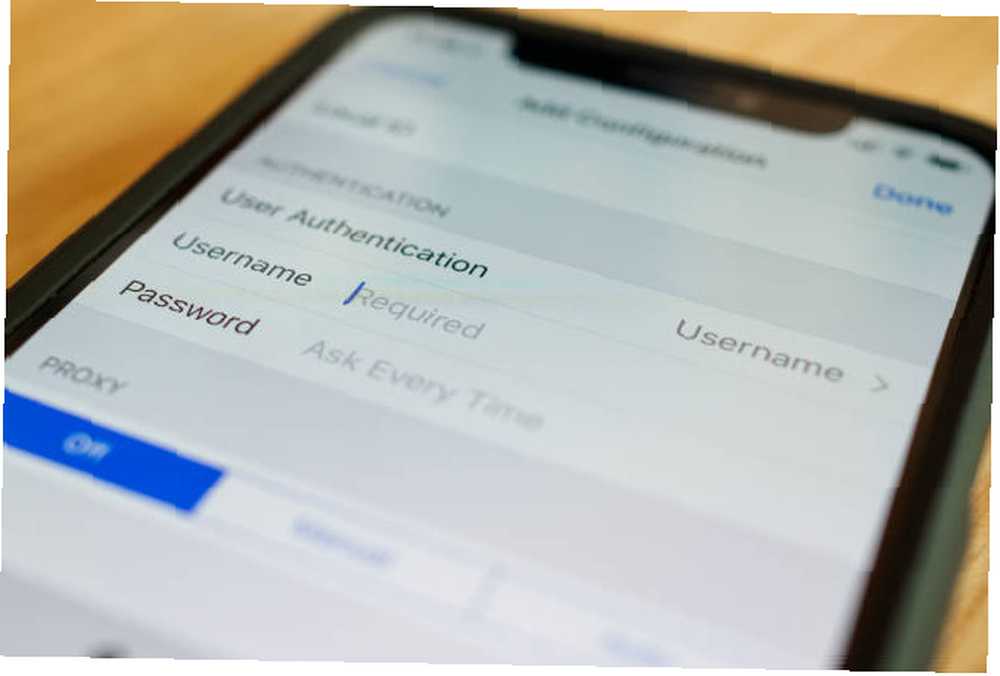
Nezapomeňte, že vaše uživatelské jméno a heslo pro připojení k VPN se může lišit od uživatelského jména a hesla, které používáte k přihlášení na web vašeho poskytovatele VPN.
Ruční připojení k poskytovateli VPN
Chcete-li se připojit k virtuální síti VPN ručně, postupujte takto:
- Vydejte se Nastavení> Obecné> VPN a klepněte na Přidat konfiguraci VPN.
- Vyplňte požadované informace, včetně typu VPN, serveru, vzdáleného ID, uživatelského jména a hesla. Pokud tyto informace neznáte, obraťte se na web svého poskytovatele VPN. Popis pole je pro vaše vlastní záznamy, takže se ujistěte, že jste připojení řádně označili.
- Klepněte na Hotovo přidat konfiguraci.
Nyní můžete zamířit Nastavení> Obecné> VPN kdykoli povolit nebo zakázat připojení přepnutím Postavení zapnuto nebo vypnuto.
Zůstaňte chráněni pomocí iPhone VPN
Nyní víte, jak nainstalovat a používat VPN na vašem iPhone. Aplikace poskytovatele tento proces výrazně zjednodušuje, takže vždy doporučujeme začít s první metodou. Díky tomu je snadné přepínat umístění serveru.
Pokud raději zašifrujete veškerý síťový provoz (alespoň doma), zvažte místo toho investování do routeru VPN. Přímým připojením síťového zařízení k síti VPN bude také šifrováno vše, co jej používá pro přístup k internetu.
Jen nezapomeňte, že to nebude chránit váš iPhone, když jste mimo domov. Proto byste se určitě měli držet jedné z našich doporučených sítí VPN pro iPhone Nejlepší VPN pro uživatele iPhone Nejlepší VPN pro uživatele iPhone Hledáte nejlepší VPN pro iPhone? Zde je několik skvělých možností VPN pro ochranu procházení vašeho iPhone. .











